Вопрос или проблема
Мой последовательный порт ttyS0 работает крайне медленно, почти непригоден для использования.
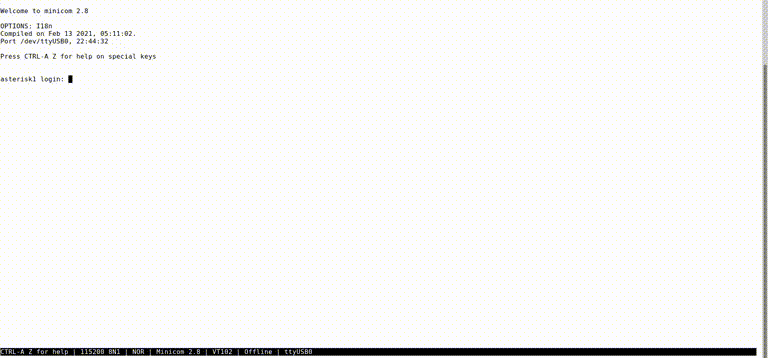
Оборудование такое
Ядро — 5.15.161 на Slackware 15
материнская плата — A88XM-E/A88XM-E с coreboot
и настройки последовательного порта такие
console=ttyS1,115200 для cmdline ядра и getty 115200
Я также пробовал 19200, без успеха. Есть идеи?
Решение найдено.
Я использую USB-адаптер вместо этого PCI-e, теперь последовательный порт работает быстро.
Ответ или решение
Проблема с медленной работой последовательного порта на Linux, описанная вами, имеет несколько возможных причин, связанных как с аппаратными, так и с программными аспектами. Давайте разберем теорию, проанализируем пример и применим возможные решения.
Теория:
Работа последовательного порта может замедляться по причинам, связанным с неправильной настройкой скорости передачи данных, несовместимостью оборудования, ограничениями драйверов или ошибками в конфигурации ядра. Ваша система использует ядро версии 5.15.161 на Slackware 15, а также установлена на материнской плате A88XM-E с coreboot. Это важно для понимания, поскольку могут быть специфические конфигурации или патчи, связанные с поддержкой вашего оборудования.
Пример:
Вы используете параметр console=ttyS1,115200 для командной строки ядра и настройка getty также установлена на 115200 бод. При попытке снизить скорость до 19200 проблема не решается, что указывает на то, что дело в аппаратных или конфигурационных аспектах, а не в скорости передачи.
Применение:
-
Проверка оборудования:
- Проверьте физическое подключение вашего PCI-e контроллера и убедитесь в том, что он надежно установлен. Иногда проблема может быть вызвана плохим контактом.
-
Драйверы и совместимость:
- Проверьте, установлены ли все необходимые драйверы для вашего оборудования и контроллера последовательного порта. Возможно, они требуют обновления или установки дополнительного программного обеспечения.
-
Настройка BIOS/coreboot:
- Проверьте настройки coreboot, так как они могут влиять на работу портов. Убедитесь, что последовательный порт не отключен и правильно настроен.
-
Конфигурация ядра и параметров:
- Пересмотрите параметры запуска ядра. Добавление дополнительных параметров, таких как
8250.nr_uarts=4, может увеличить количество поддерживаемых последовательных портов и помочь системе правильно распознать устройство.
- Пересмотрите параметры запуска ядра. Добавление дополнительных параметров, таких как
-
Тест с другим оборудованием:
- Вы нашли решение, заменив PCI-e адаптер на USB-адаптер последовательного порта. Это указывает на то, что проблема может быть в несовместимости или дефекте текущего адаптера. Такие адаптеры часто более устойчивы к проблемам совместимости и способны работать с широким диапазоном систем.
Ваше решение использовать USB-адаптер стало эффективным, что может быть связано с более современной поддержкой данных устройств в ядре Linux и драйверах, по сравнению с некоторыми PCI-e адаптерами.
Следуя этим рекомендациям, вы сможете более глубоко понять и оптимизировать работу вашего последовательного порта в Linux-системе.
